Как понять, что такое Квота в свойствах диска Windows и как настроить дисковые квоты
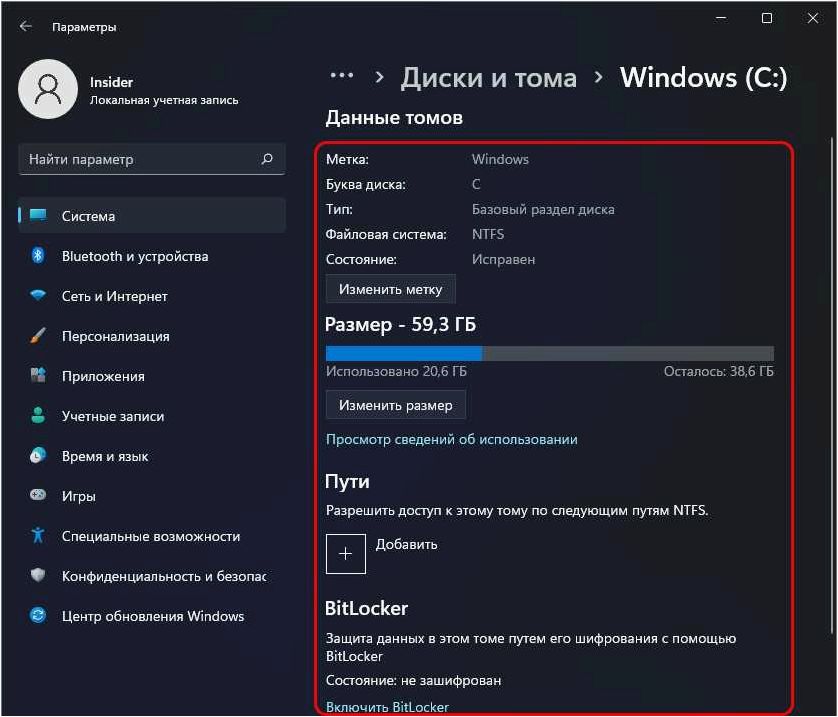
В информационной эпохе, когда данные играют все более значимую роль в нашей повседневной жизни, важно обращать внимание на способы эффективного управления хранением информации. Однако, даже самым опытным пользователям иногда приходится столкнуться с проблемой ограничения доступного пространства на диске. В таких случаях, понимание того, что такое Квота в свойствах диска Windows и как настроить дисковые ограничения, может оказаться необходимым для решения данной проблемы.
Содержание статьи:
Квота в свойствах диска Windows — это инструмент, позволяющий пользователям управлять доступным дисковым пространством для каждого отдельного пользователя или группы пользователей. С помощью дисковых квот можно установить ограничения на объем используемого дискового пространства, а также контролировать и отслеживать использование диска каждым пользователем. Это может быть полезно в организациях, где необходимо распределить ресурсы равномерно между сотрудниками или ограничить использование дискового пространства для предотвращения его излишнего расходования.
Настройка дисковых квот в свойствах диска Windows может быть достаточно простой задачей. В первую очередь, необходимо открыть свойства нужного диска и перейти на вкладку «Квота». Затем следует включить квотирование диска, установить максимальный объем дискового пространства для каждого пользователя или группы пользователей, а также определить действия, которые будут выполняться, когда превышена установленная квота. Возможные действия включают предупреждение пользователя, автоматическое удаление старых файлов или запрет на создание новых файлов.
Квота в свойствах диска операционной системы Windows
Зачем нужна квота в свойствах диска?
- Ограничение использования дискового пространства
- Предотвращение переполнения дискового пространства
- Управление доступом к ресурсам
- Идентификация пользователей с наибольшим потреблением дискового пространства
Как настроить квоту в свойствах диска Windows?
Настройка квоты в свойствах диска Windows достаточно проста и выполняется следующими шагами:
- Откройте Проводник Windows и щелкните правой кнопкой мыши на диск, для которого вы хотите настроить квоту.
- Выберите «Свойства» из контекстного меню.
- Перейдите на вкладку «Квота».
- Нажмите на кнопку «Включить квоты на этом диске».
- Настройте ограничения для каждого пользователя или группы пользователей.
- Нажмите «ОК», чтобы сохранить изменения.
Читайте также: Сжать этот диск для экономии места и другие возможности сжатия данных в Windows
В мире современных технологий, где каждый день мы создаем и храним огромные объемы данных, становится все более важным иметь возможность эффективно..
После выполнения этих шагов установленные ограничения по квоте начнут действовать. Если пользователь превышает установленный лимит, ему будет отказано в доступе к дисковому пространству или он сможет только читать файлы, но не создавать новые.
Значение дисковой квоты и ее важность для пользователей
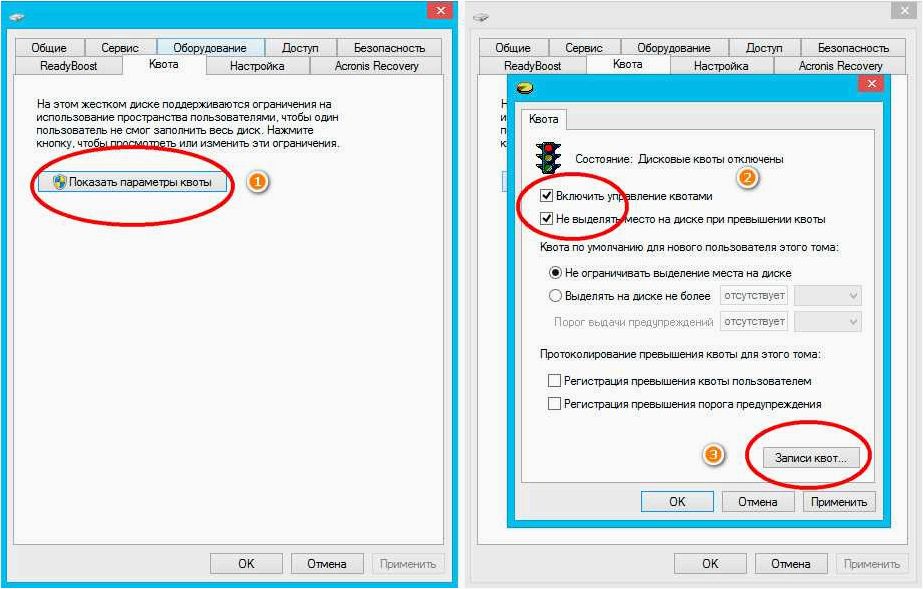
Дисковая квота играет важную роль для пользователей, так как позволяет им эффективно управлять своими файлами и данными. Она помогает предотвратить ситуации, когда один пользователь занимает слишком много места на диске, ограничивая доступное пространство для других пользователей. Это особенно важно в многопользовательских средах, таких как офисы или общедоступные компьютеры, где ресурсы должны быть разделены справедливо.
Основные преимущества использования дисковой квоты:
Что такое квота на диске в Windows и как её настроить
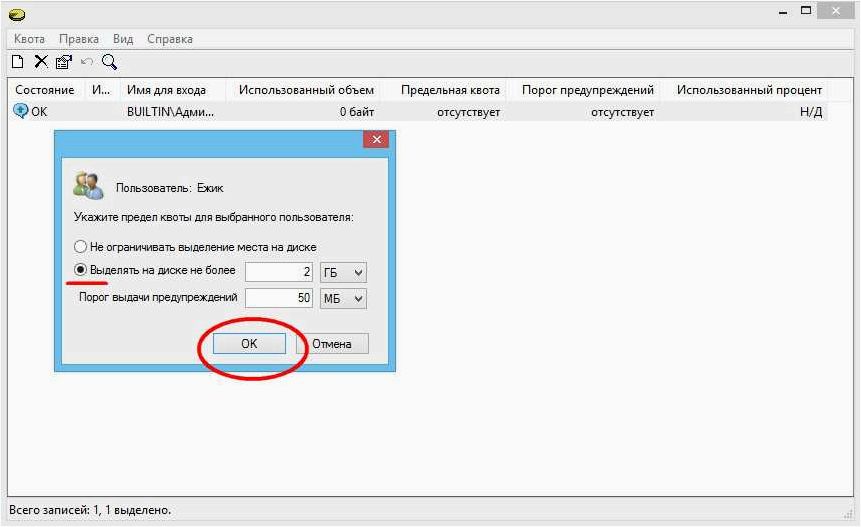
1. Контроль использования дискового пространства: Позволяет пользователям ограничивать объем данных, которые они могут сохранить на диске. Это полезно для предотвращения излишнего расходования дискового пространства и поддержания его эффективного использования.
2. Улучшение производительности: Ограничение доступного пространства на диске может помочь улучшить производительность системы, особенно в случаях, когда диск близок к заполнению. Это позволяет операционной системе работать более эффективно и предотвращает возможные проблемы сбоев или замедления работы.
3. Безопасность и защита данных: Дисковая квота может быть полезна для защиты данных и предотвращения несанкционированного доступа. Она позволяет пользователям контролировать, кто имеет доступ к их файлам и предотвращает возможность заполнения диска вредоносными или нежелательными файлами.
В итоге, использование дисковой квоты является важным аспектом управления дисками и файлами для пользователей. Она помогает эффективно управлять доступным пространством на диске, улучшает производительность системы и обеспечивает безопасность данных. Пользователи могут настроить дисковую квоту в свойствах диска, чтобы оптимально использовать ресурсы и предотвратить возможные проблемы, связанные с заполнением диска.
Настройка ограничений объема данных на дисках в операционной системе Windows 11
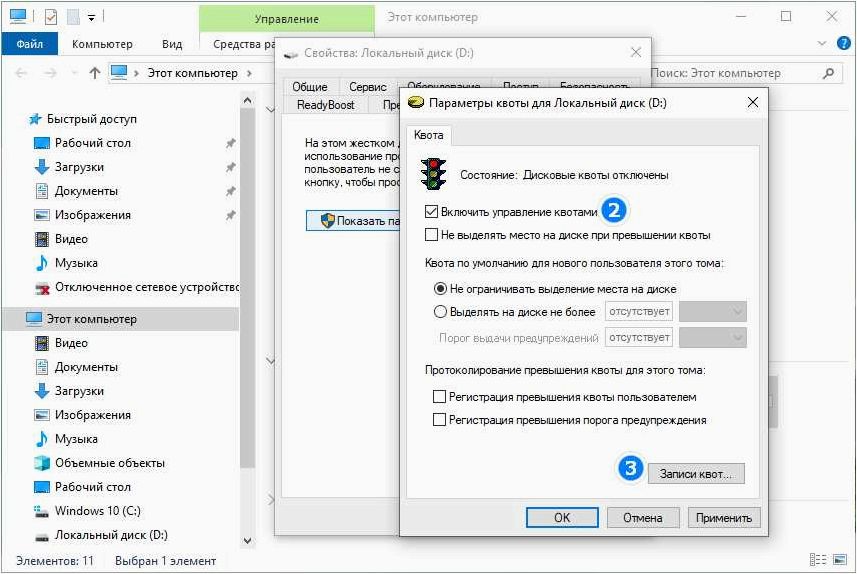
- Шаг 1: Открыть свойства диска
- Шаг 2: Включить и настроить дисковые квоты
- Шаг 3: Настройка квот для пользователей или групп
- Шаг 4: Мониторинг использования дискового пространства
Для начала процесса настройки дисковых квот необходимо открыть свойства диска, на котором вы хотите установить ограничения. Затем включите функцию дисковых квот и настройте необходимые параметры, такие как максимальный объем данных, который может быть сохранен на диске.
После включения дисковых квот вы можете настроить ограничения для определенных пользователей или групп. Это позволяет установить индивидуальные ограничения для каждого пользователя или группы пользователей, контролируя их доступ к дисковому пространству.
Кроме того, в Windows 11 предусмотрена возможность мониторинга использования дискового пространства. Вы можете просматривать отчеты о распределении пространства и контролировать, какие пользователи или группы используют больше всего дискового пространства.
Настройка дисковых квот в Windows 11 является важным шагом для обеспечения эффективного использования дискового пространства и предотвращения его переполнения. Следуя указанным шагам, вы сможете легко установить ограничения для пользователей или групп, а также контролировать использование дискового пространства с помощью мониторинга.







